- Författare Jason Gerald [email protected].
- Public 2023-12-16 11:40.
- Senast ändrad 2025-01-23 12:47.
Att göra dina favoritbilder till popup-bilder är en rolig och relativt enkel aktivitet. Gör foton av din familj, husdjur och bästa vänner eller till och med dina imaginära bilder som dyker upp med hjälp av utklipp från tidskrifter eller bilder. Du kan enkelt göra vanliga fotoblad till 3D-mästerverk med hjälp av flikar eller stativ.
Steg
Metod 1 av 1: Metod 1: Använda popup-flikar
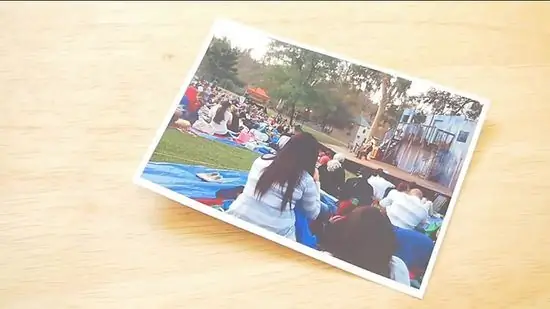
Steg 1. Välj ett foto som har en bakgrund eller en liggande bild
Bilden behöver inte vara i fokus (eftersom det är objektet som skapats i en popup-fönster som kommer att fånga ögat senare), så välj åtminstone en mycket enkel eller enkel bakgrundsbild. Gator, parker eller naturliga bakgrunder (skogar, träd, etc.) är bra val.

Steg 2. Klipp ut objektet som ska göras till en popup från ditt foto
Så mycket som möjligt, skär nära objektets kant enligt dess form utan att skära föremålet
- Tänk på storleken på din bakgrund. Är objektet du skär rätt storlek (är det för stort eller för litet)?
- Du kan göra flera kopior av samma foto (väcka ett "normalt" foto till liv med dimensioner) eller skapa från olika foton, spela med kontrasten mellan bakgrunden och motivet som kommer att dyka upp.

Steg 3. Vik fotot som ska användas som bakgrund på mitten
Fotot måste vara på insidan. Tryck på vikningen för att platta ut den och låt fotot förbli vikt.
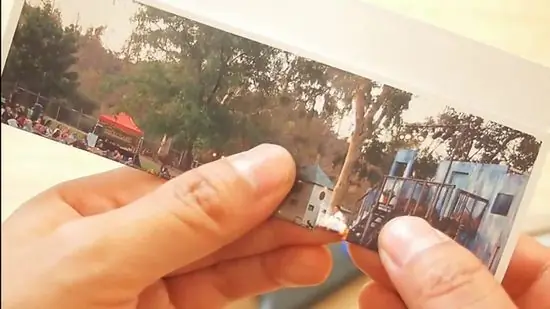
Steg 4. Skapa två parallella snittlinjer av samma längd på den vikta delen av bakgrundsfotot
Placera biten bakom föremålet som ska fästas senare. Beroende på objektets storlek kan du göra snitt som är cirka 1,3 till 2,5 cm från varandra. Ju längre snitt, desto längre bort är objektet från bakgrunden.
-
Skapa ytterligare två snittlinjer för ytterligare objekt som du vill lägga till i bakgrunden.
- Innan du skär, kom ihåg att du kommer att klistra in ett popup-föremål framför området du skär. Så snittet får inte vara längre än objektets höjd och bredden mellan de snittlinjer som du gör får inte vara bredare än ditt föremål.
- Ju närmare utskärningarna du gör, desto mindre blir flikarna och desto bättre blir resultatet - på så sätt kan bakgrundsfotot fortfarande ses från alla vinklar.

Steg 5. Vik fliken (området mellan de två snittlinjerna) fram och tillbaka och tryck tills vecket är jämnt
De veck du gör mellan dina vertikala snitt ska vara horisontella. Vik framåt och bakåt. Återställ fliken till sin ursprungliga position.
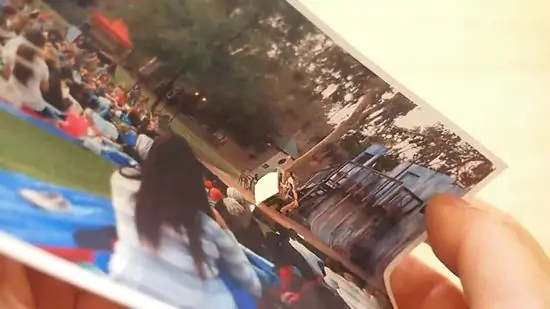
Steg 6. Öppna det vikta fotot 90 grader
"Golvet" eller fotens botten måste vara horisontellt och "bakgrunden" eller fotens baksida måste vara vertikal. Använd ditt finger för att skjuta varje flik framåt mot mitten av fotot och skapa en popup-ruta.
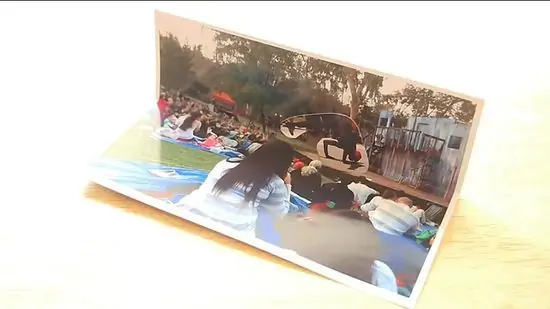
Steg 7. Klistra in ditt fotoobjekt framför varje popup-ruta för att skapa en popup-effekt
Använd sticklim (istället för vitt lim) för att förhindra att för mycket lim fastnar och för att hålla ordning. Voila! Nu, var vill du lägga ditt foto?
Om du inte har lim kan ett transparent lim också användas. Se till att limmet är limmat jämnt och inte syns från någon vinkel
=== Metod 2: Använda stativet ===
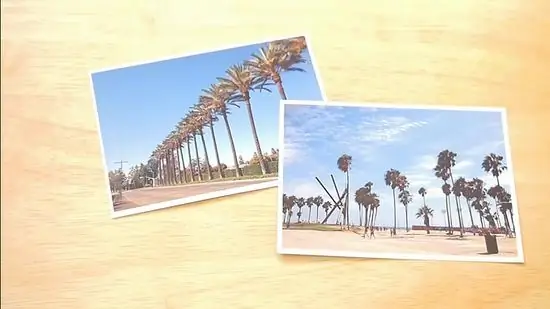
Steg 1. Välj två foton
De två bilderna behöver inte vara exakta. Allt du behöver är "ett liggande foto" och "ett foto med motiv" (Eller två). Om du vill få ett foto av en dinosaurie som kraschar in i ditt kök kan du naturligtvis komma med ett bra foto. Ju konstigare kombinationer du gör, desto mindre vikt kommer att läggas på pop-out-objektet. Så om du vill få dina vänner att reagera,”Wow! 3D -bilder!”, Se till att de två foton du väljer har samma tema.
- Se till att fotoobjektet är mindre än den valda motivbakgrunden. Naturligtvis blir det problem om T-Rex-bilden är 20 cm hög och ditt köksfoto bara är 4x6. Det är väldigt enkelt att ändra storlek på foton.
- Motivet för fotot måste väljas intakt. Att bara visa torso-delen av T-Rex i ditt kök (kanske T-Rex försöker öppna ett förvaringsskåp?) Har ingen mening. Välj en komplett bild som ämne, komplett från toppen till botten.
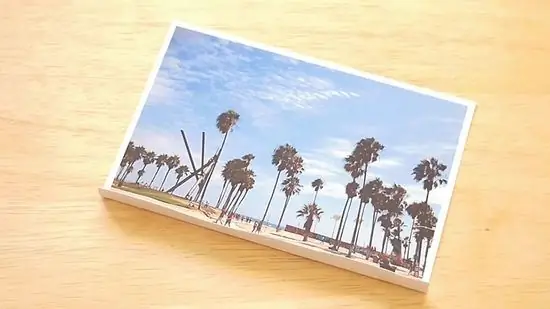
Steg 2. Vik bakgrundsfotot
För ett 8x10 -foto, vik det cirka 5 cm från botten i en framåtvikt riktning, så att bilden är rak. För mindre eller större foton, vik dem till lämplig storlek. Ditt foto ska nu kunna stå.
Sidan av vikningen du gör kommer att vara där motivet på ditt foto kommer att stå. På så sätt kommer alla element att finnas i fotot, inte bara framför fotot

Steg 3. Klipp ut bildens motiv
Ju färre små snitt du gör desto bättre. Så om du har en enkel bild, bra. Klipp så nära kanterna på objektet som möjligt.
Om du har mer än ett objekt, se till att de har rätt storlek

Steg 4. Gör ett (eller två) stöd
Ta en bit fotopapper (fotopapper är tjockare än vanligt papper) och klipp ut små bitar 1,25 cm breda och 20,32 cm långa. Varje pop-out-motiv kräver 1 stativ-så om du har 2 ämnen, klipp två.
Precis som tidigare är denna andel avsedd för 8x10 fotoobjekt. Om motivet på ditt foto är större eller mindre måste du klippa stödet till en annan storlek

Steg 5. Vik stativet
Böj det så att det ser ut som en geometrisk "U" -form. Båda sidorna ska vara 7,5 cm långa och botten av bokstaven "U" ska vara 5 cm.
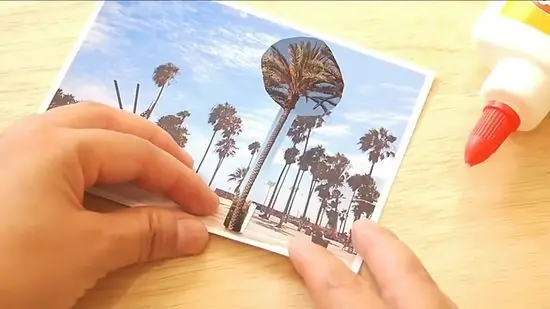
Steg 6. Limma stöden
Limma en av de långa sektionerna bakom fotot, exakt i mitten, så att motivet kan stå bra. Limma den andra långsidan på fotobakgrunden. Detta avstånd mellan de två limmade sidorna kommer att få motivet i ditt foto att sticka ut.
Upprepa på samma sätt för varje objekt du har. Om ett föremål inte står upprätt använder du en liten mängd transparent lim för att fixa det

Steg 7. Placera ditt foto
Nu när du har ett coolt popup-foto av din egen tillverkning, vad gör du? Tricket du behöver göra är att bara placera fotot på en plats där det inte kan ses från sidan. Placera den var du vill, men försök att stå upp från flera platser i ditt rum för att se hur fotot ser ut från vissa vinklar.
En högre fotoplacering kommer säkert att vara bättre än en låg placering. När det ses underifrån kommer fotot att visas intakt; men sett ovanifrån kommer fotot att förlora sin dimension och lagrade effekt
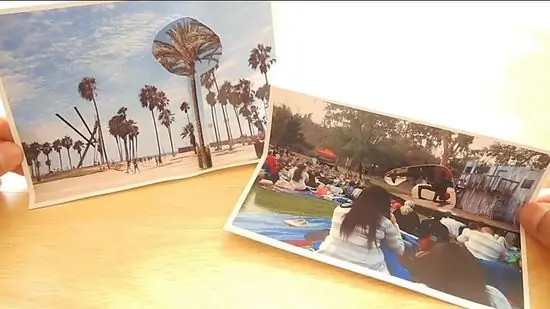
Steg 8. Klar
Tips
- Skriv ut foton på matt papper istället för glansigt eller glansigt papper för att göra det enklare att klippa, vika och klistra in.
- Välj ett fotoobjekt som är i fokus och lätt att klippa.
- Välj en fotobakgrund som ett landskapsfoto eller en relativt enkel inredning.
Vad du behöver
Metod 1: Använda popup-flikar
- Flera foton eller kopior av samma foto som kan klippas ut
- Sax
- Stick lim
Metod 2: Använda stativet
- 2 foton (minst)
- Sax
- Fotopapper (för att ställa upp)
- Stick lim






